Samouczek krok po kroku, jak naprawić migoczące filmy jak profesjonalista
Czy byłeś kiedyś sfrustrowany, gdy próbowałeś obejrzeć film i rozpraszały Cię irytujące migotania na ekranie? Migotanie obrazu wideo może zmniejszyć emocje związane z oglądaniem, niezależnie od tego, czy oglądasz film w domu, wideo online, czy nagranie wideo. Jednakże, kiedy trafiłeś do tego przewodnika, masz szczęście, że możesz zobaczyć i poznać dwa najskuteczniejsze rozwiązania i techniki napraw migoczące filmy. Przyjrzyjmy się teraz krok po kroku procesowi rozwiązywania problemu migotania i rozpraszających zakłóceń wizualnych, a także upewnimy się, że będziesz mógł cieszyć się ulubionymi treściami wideo jak praca eksperta! Zatem bez dalszego przedłużania, kontynuujmy odkrywanie dalszych informacji.
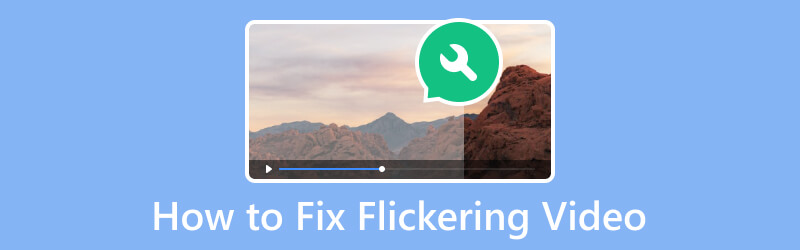
ZAWARTOŚĆ STRONY
Część 1. Jak naprawić migotanie wideo za pomocą poprawki wideo Vidmore
Pierwszym rozwiązaniem, które musi być na Twojej drodze, jest Poprawka wideo Vidmore. Jak sama nazwa wskazuje, jest to oprogramowanie do naprawy wideo, którego zadaniem jest naprawianie uszkodzonych filmów. Narzędzie to zazwyczaj oferuje cenne funkcje rozwiązujące problemy, takie jak błędy odtwarzania i inne typowe problemy z uszkodzeniem plików wideo. Co więcej, może naprawić migoczące wideo w różnych formatach plików wideo, w tym MP4, MOV, 3GP i innych. Ta poprawka wideo Vidmore ma pewne funkcje, których można oczekiwać, że będą bardzo niezawodne, jeśli chodzi o możliwości analizowania i naprawiania różnych problemów z filmami. Może to obejmować brakujące ramki lub usuwanie błędów związanych z kodekami.
Co więcej, ten Vidmore Video Fix oferuje również przyjazny dla użytkownika interfejs lub przestrzeń roboczą, umożliwiając łatwe korzystanie z narzędzia i nawigację. Dzieje się tak nawet wtedy, gdy nie masz zaawansowanej wiedzy technicznej ani doświadczenia w zakresie naprawiania filmów. Vidmore oferuje także inne zestawy, które pomogą Ci poszerzyć Twoją przygodę z edycją wideo! Tymczasem poniżej znajdują się szczegółowe kroki, jak naprawić migotanie wideo Zoom za pomocą Vidmore Video Fix.
Kluczowe cechy:
- Ultraszybki proces naprawy plików.
- Obsługa różnych formatów wideo za pomocą AI.
- Łatwy w obsłudze i opanowaniu.
- Wyświetl podgląd naprawionych filmów.
Krok 1. Pozyskanie oprogramowania
Pierwszym krokiem, który należy rozważyć, jest nabycie oprogramowania, co zajmie tylko kilka minut. Jak? Kliknij dostępne Darmowe pobieranie przyciski powyżej i postępuj zgodnie z instrukcjami instalacji wyświetlanymi na komputerze.
Krok 2. Prześlij film do naprawy
Po zdobyciu narzędzia otwórz je i rozpocznij przesyłanie filmu, który chcesz naprawić. Wystarczy kliknąć Dodaj przycisk po lewej stronie. Następnie prześlij przykładowy film, który możesz wykorzystać jako punkt odniesienia przy naprawie.
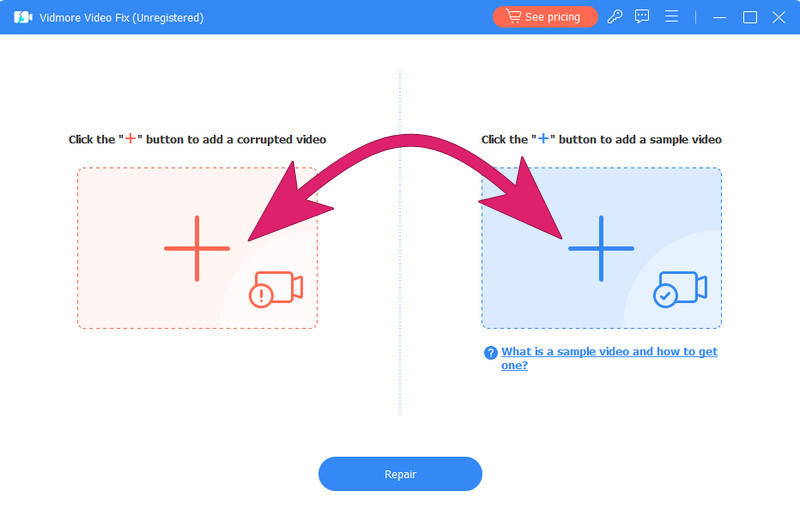
Krok 3. Napraw migoczące wideo
Zaraz po przesłaniu filmów możesz sprawdzić szczegóły ich wyglądu. Następnie kliknij Naprawic w środkowej dolnej części interfejsu, aby rozpocząć proces szybkiego naprawiania.
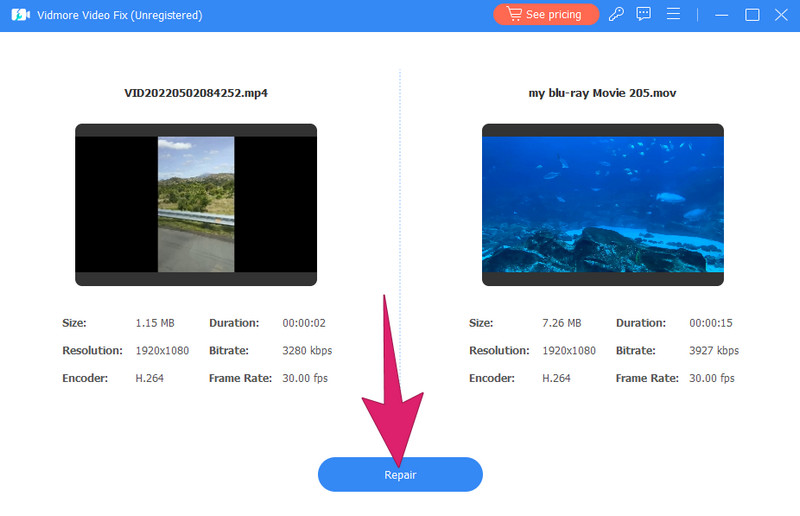
Krok 4. Eksportuj naprawione wideo
Po odczekaniu kilku sekund możesz zapisać i wyeksportować utrwalony film, klikając Zapisać przycisk. W przeciwnym razie możesz kliknąć przycisk Zapowiedź , aby sprawdzić plik wideo przed jego eksportem, lub kliknij przycisk Napraw inne filmy przycisk, aby pracować z innymi plikami wideo.
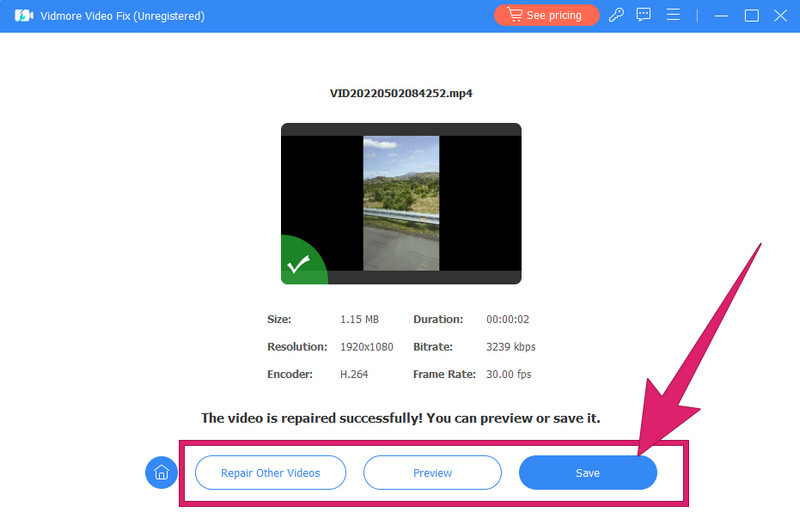
Część 2. Jak naprawić migoczące filmy za pomocą programu Premiere Pro
Następnie będziesz pracować jak profesjonalista nad naprawianiem filmów migających w programie Adobe Premiere Pro. Jak wielu użytkowników wie, ten Adobe Premiere Pro to profesjonalny program do edycji wideo, używany głównie w branży telewizyjnej, filmowej i multimedialnej. Ponadto jest znany z solidnego zestawu dobrych funkcji i intuicyjnego interfejsu. Ponadto Adobe Premiere Pro umożliwia kreatywną i precyzyjną edycję filmów. Dlatego niezależnie od tego, czy jesteś doświadczonym redaktorem, czy nawet początkującym w edycji wideo, Premiere Pro zapewnia kompleksowy zestaw narzędzi do korekcji kolorów, manipulacji dźwiękiem, edycji wideo i nie tylko. Musisz jednak zrozumieć, że Premiere Pro wymaga dużej ilości użytkowania. Z drugiej strony możesz wykonać poniższe kroki, aby naprawić migoczące wideo w Premiere Pro.
Krok 1. Import wideo
Zacznij od zapewnienia wystarczającej ilości czasu na zainstalowanie oprogramowania na swoim komputerze. Możesz uważnie postępować zgodnie z jego wskazówkami. Po zakończeniu uruchom oprogramowanie i rozpocznij przeciąganie wideo, które chcesz naprawić, na oś czasu. Po załadowaniu filmu możesz rozpocząć pracę nad nim, wykonując poniższe czynności.
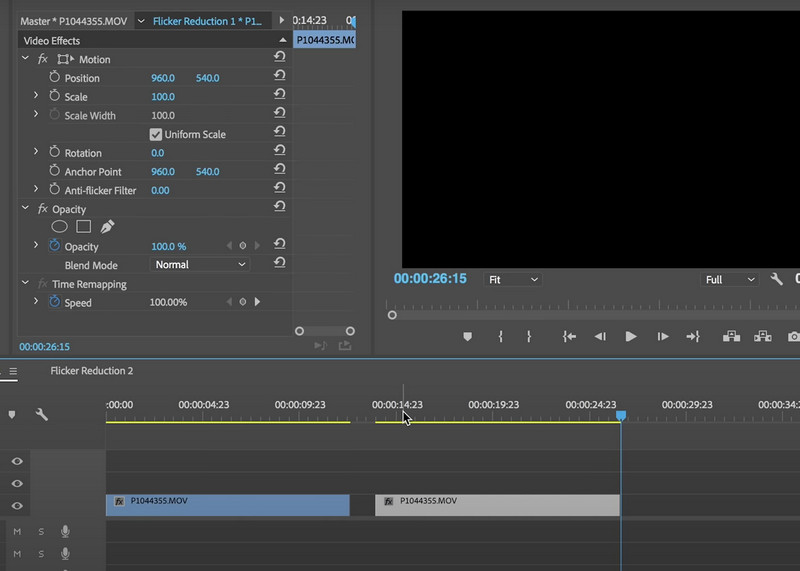
Krok 2. Zastosuj filtr i efekt
Przejdź do Efekty panelu i wyszukaj plik Kolor Lumetrii efekt. Następnie przeciągnij efekt na przesłany klip wideo i przejdź do Podstawowa korekta sekcję i wybierz opcję Filtr zapobiegający migotaniu opcja. Wystarczy dostosować efekt, aby zmniejszyć migotanie.
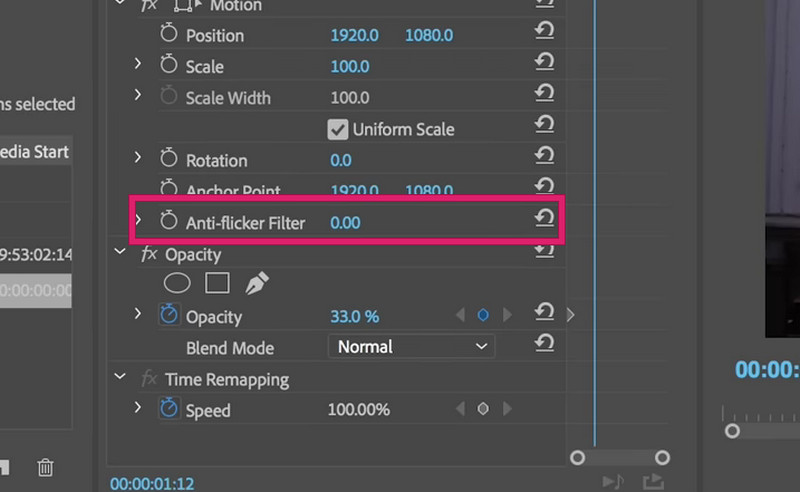
Krok 3. Zapisz wynik
Po zastosowaniu filtrów i poprawek możesz rozpocząć eksport małej części pliku wideo i sprawdzić, czy problem z migotaniem nadal występuje. Pomoże to sprawdzić, czy problem migotania został pomyślnie rozwiązany. W przeciwnym razie możesz dokonać większej liczby regulacji i ustawień filtra i korektora, a następnie zrobić to samo, sprawdzając małą część. Następnie zapisz naprawiony film, przechodząc do Plik menu i wybierając Zapisz jako opcja. Oto jak naprawić migoczące wideo w Premiere Pro.
Jeśli chcesz zachować się jak profesjonalista podczas korzystania z Premiere, poniżej znajduje się kilka wskazówek, które pomogą Ci opanować to oprogramowanie do edycji.
Część 3. Często zadawane pytania dotyczące migotania wideo
Jak naprawić migotanie wideo Zoom?
Musisz sprawdzić błyskawicę, aby uniknąć problemu z migotaniem w filmie Zoom. Następnie należy odpowiednio dostosować ustawienia aparatu i zoomu, a następnie użyć wirtualnego tła, aby zminimalizować migotanie świateł.
Dlaczego mój film miga?
Przyczyną problemu mogą być różne czynniki, takie jak niedopasowanie liczby klatek na sekundę i rozdzielczości, problemy z oświetleniem, czas otwarcia migawki i zakłócenia elektroniczne.
Jak zapobiec migotaniu wideo podczas nagrywania?
Aby wyeliminować migotanie wideo podczas nagrywania, należy dostosować czas otwarcia migawki i liczbę klatek na sekundę. Następnie skorzystaj z ustawień aparatu ekspozycji, zmień oświetlenie i sprawdź, czy nie występują urządzenia elektroniczne, które mogą powodować zakłócenia.
Jaka jest aplikacja, która usuwa migotanie wideo z iPhone'a?
Niestety, iPhone'y nie mają wbudowanej aplikacji do usuwania migotania wideo. Z drugiej strony w sklepie App Store dostępne są aplikacje do edycji wideo innych firm. Takie aplikacje mogą oferować funkcje stabilizujące materiał filmowy lub rozwiązujące problemy z migotaniem.
Wniosek
Aby zamknąć dyskusję, dane jak naprawić migotanie wideo powyższe rozwiązania są najlepsze dla początkujących, ale do pracy profesjonalnej. Tak, Adobe Premiere Pro, a zwłaszcza Poprawka wideo Vidmore, to niezwykłe programy do edycji wideo, które zapewniają najlepsze wyniki. Dlatego możesz zacząć naprawiać swoje filmy za pomocą tych niesamowitych narzędzi i z radością naprawiać swoje kolekcje wideo, które zostały uszkodzone z powodu problemów z migotaniem. Jeśli masz pytania, napisz do nas.


